Gebruikersgids: Vaccinatieperiode met reservaties
Concreet stappenplan voor een vaccinatieperiode met reservaties:
-
- Stap 1. Reservaties activeren: Hoe u vaccin reservaties activeert.
- Stap 2. Patiënten uitnodigen om vaccin te reserveren: Hoe u patiënten eenvoudig uitnodigt om hun vaccin te reserveren.
- Stap 3. Reservaties beheren: Hoe u reservaties opvolgt en patiënten met een reservatie verwittigt wanneer hun vaccin beschikbaar is.
- Stap 5. Reservaties deactiveren: Hoe u vaccin reservaties deactiveert.
- Stap 6. Patiënten met een reservatie uitnodigen: Hoe u patiënten met een vaccin reservatie uitnodigt om hun vaccin op te halen.
-
Stap 7. Afspraken beheren: Hoe u afspraken inboekt, wijzigt of annuleert voor patiënten
- Stap 8. De dag van de vaccinatie: Hoe u een lijst van de afspraken op de dag van de vaccinatie afdrukt.
- Stap 1. Reservaties activeren: Hoe u vaccin reservaties activeert.
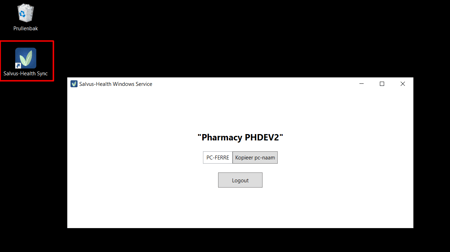
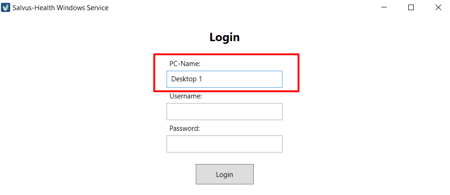
Log na het veranderen van de naam opnieuw in door je gegevens in te vullen (Salvus e-mailadres & wachtwoord).
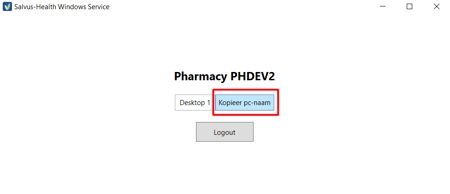
Ga naar het Salvus Platform. Daar verschijnt nu een pop-up met de melding 'Windows Service Synchronization'. Als deze pop-up niet automatisch verschijnt, refresh dan even de pagina.

Komt het venster niet automatisch op of wil je het venster later terug opvragen? Klik dan op de 'e-id connected'-knop rechts bovenaan het scherm.
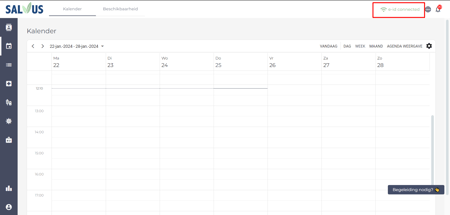
De 'e-id connected'-knop rechts bovenaan het scherm geeft tevens aan of de desktop correct is gesynchroniseerd met de Windows-service. Als alles goed is verlopen, zou hier moeten staan dat je computer verbonden is.
STAP 6. Herhaal de vorige stappen (stap 1 tot 4) op elke computer waarop je gebruik wilt maken van de eID reader functionaliteit.
Ga naar Instellingen > Reservatie-instellingen en zet de functie aan via de schuifknop.
Zodra reservaties geactiveerd zijn:
-
kunnen patiënten zelf een reservatie maken via de link in de uitnodiging;
-
of via de afsprakenlink op je website (als je die al hebt toegevoegd).
Zo geef je patiënten de mogelijkheid om op voorhand een vaccin te reserveren, wat de voorbereiding én opvolging voor jou als apotheker eenvoudiger maakt.

Waarom patiënten uitnodigen?
Apothekers nodigen hun patiënten vaak uit om een vaccin op voorhand te reserveren. Maar waarom is dat zo belangrijk?
Door patiënten in bulk uit te nodigen:
-
Bereik je een groter publiek: Als je het afgelopen jaar actief e-mailadressen verzameld hebt, kan je nu al die mensen vlot uitnodigen voor een vaccin.
-
Bespaar je tijd: Patiënten maken zelf een reservatie of afspraak via jullie afsprakenlink. Ze hoeven daarvoor niet te bellen of langs te komen. Jij krijgt een duidelijk overzicht van alle ingeplande vaccinaties – het enige wat je nog moet doen, is hen ontvangen en vaccineren.
Extra tip: Gebruik je Salvus al langer? Dan kan je eenvoudig filteren op patiënten die vorig jaar een vaccinafspraak- of reservatie maakten en hen opnieuw uitnodigen.
Ter voorbereiding van de vaccinatieperiode heb je de standaarduitnodigingen aangepast naar de wensen van je apotheek of een nieuwe uitnodiging aangemaakt (Zie gebruikersgids: Voorbereidingen op de vaccinatieperiode stap 3 als je dit nog niet in orde hebt gebracht).
TIP: Stuur de uitnodiging eerst even naar jezelf om te controleren of alles correct wordt weergegeven en werkt zoals verwacht.
Zodra je uitnodigingen in Salvus op punt staan, kan je patiënten beginnen uitnodigen. Je hebt hiervoor twee opties:
Optie 1: Iedereen uitnodigen
Je nodigt alle patiënten uit die in je Salvus-patiëntenlijst staan, ongeacht leeftijd of andere kenmerken.
Dit is de makkelijkste optie: je hoeft niet na te denken over filters én je geeft iedereen de kans om zich te laten vaccineren.
Ga naar Contacten in het Salvus platform
- Selecteer alle contacten door op het vakje links van 'Naam' te klikken
- Klik op 'Bulk toevoegen'
- Selecteer de uitnodiging die u wilt verzenden
- Klik op Toevoegen
U kan ook onderstaande video bekijken voor meer instructies:
Optie 2: Werken met filters
Je nodigt enkel een specifieke groep patiënten uit, bijvoorbeeld:
-
Alleen risicopatiënten (bv. 65+ of chronische aandoeningen)
-
Enkel patiënten die vorig jaar een vaccinatieafspraak hadden
-
Een selecte groep op basis van andere filters
Bekijk onderstaande video bekijken voor meer instructies:
Enkele voorbeeldfilters zijn opgelijst in onderstaande tabel:
| Type filter | Instellingen |
| Alle 65-plussers | Geboortedatum - Voor - 1/1/1960 |
| Patiënten met een tag vb. Diabetispatiënt |
Tag - is - naam van de tag |
| Patiënten die vorig jaar een vaccin hebben gereserveerd en/of laten toedienen |
Reservatie naam - is - Griep OR Reservatie naam - is - COVID OR Afspraak naam - is - Griep vaccinatie OR Afspraak naam - is - COVID vaccinatie |
| Vertegenwoordigers uitsluiten |
Afspraak naam - is niet gelijk aan - Product en verkoop OR Afspraak naam - is niet gelijk aan - Opleiding |
| Alle 65-plussers + patiënten met een tag |
Geboortedatum - Voor - 1/1/1960 OR Tag - is - naam van de tag |
Wie heeft geen uitnodiging gekregen via mail?
Wil je achterhalen wie je niet via e-mail kon bereiken (bv. om hen nog telefonisch te contacteren)?
Gebruik dan volgende filter: Uitnodiging naam - is niet gelijk aan - [naam van je uitnodiging].
Zo krijg je een overzicht van patiënten die geen uitnodiging ontvingen – vaak omdat er geen e-mailadres geregistreerd is.
Van zodra je de uitnodiging hebt verstuurd, zullen de eerste reservaties binnenkomen. Ondertussen krijg je misschien ook in de apotheek de vraag van patiënten of jij een vaccin voor hen kunt reserveren.
Dat kan! Je maakt een reservatie voor een patiënt vanuit de contactenfiche, op dezelfde manier als je een afspraak aanmaakt of een Care Flow opstart.

Opgelet: Bij het maken van een reservatie voor griep moeten zowel jij als de patiënt aanduiden of het vaccin
-
in de apotheek wordt toegediend,
-
of enkel wordt opgehaald (bv. voor toediening bij de huisarts).
Wil je reservaties bekijken of beheren (zoals een reservatie annuleren of patiënten met een reservatie uitnodigen)?
Dat doe je via het menu ‘Reservaties’. Bovenaan kies je het juiste vaccintype: Griepvaccin of COVID vaccinatie. Je krijgt dan onder de categorie 'Gereserveerd' een duidelijk overzicht van alle patiënten die al een reservatie hebben gemaakt.

Je uitnodiging is verzonden en de eerste reservaties beginnen binnen te komen. Tijd om na te gaan of alle instellingen gereed staan om afspraken in te plannen. We willen binnenkort namelijk alle patiënten met een reservatie uitnodigen om hun vaccin in de apotheek op te halen en daarvoor moeten je afspraakinstellingen juist staan.
Heb je de afspraaktypes Griepvaccinatie en Covidvaccinatie nog niet ingesteld?
Neem dan een kijkje naar de Gebruikersgids: Voorbereidingen op de vaccinatieperiode stap 2!
TIP: vergeet niet naar de pro tips te kijken in bovenstaande gebruikersgids om de afspraken extra vlot en efficiënt te laten verlopen.
Vaccineren zonder afspraak? Ga dan meteen door naar de volgende stap.
Voor je uitnodigingen verstuurt naar patiënten met een reservatie, is het belangrijk dat je eerst je reservaties deactiveert. Zo vermijd je verwarring bij je patiënten. Wanneer zij je afsprakenlink openen en zowel “Reservatie vaccin” als “Afspraak vaccin” zien staan, is het voor hen vaak niet duidelijk wat het verschil is.
Ga naar Instellingen > Reservatie-instellingen > zet de vaccin reservaties op inactief met de schuifknop

Goed om te weten:
Willen sommige patiënten toch liever eerst reserveren en pas later een afspraak maken om het vaccin op te halen? Geen probleem! Jij kan als apotheek nog altijd manueel een reservatie toevoegen, zelfs als de reservaties gedeactiveerd zijn (zie Stap 3. Reservaties beheren: Reservaties toevoegen via contactenfiche).
Net zoals je in het begin een uitnodiging stuurde om patiënten een vaccin te laten reserveren, wil je nu ook alle patiënten met een reservatie uitnodigen om hun vaccin op te halen of een afspraak voor toediening in te plannen.
Opgelet: Je moet patiënten met een COVID- en griepreservatie apart uitnodigen. Bovendien werkt het verzenden van deze uitnodigingen iets anders dan bij de eerste uitnodiging. Bekijk dus aandachtig onderstaande uitleg.
Uitnodigingen versturen voor COVID reservaties
- Ga naar Reservaties en selecteer 'COVID vaccinatie reservatie' bovenaan het scherm
- Klik op 'Contacteer patiënten'
- Selecteer de gewenste uitnodiging
- Selecteer in één keer alle patiënten door links op het vakje naam te klikken
- Klik op 'Sluiten en verzenden'.
Patiënten zonder e-mailadres?
- Deze patiënten zullen verschijnen onder 'te contacteren'
- Als er een telefoonnummer genoteerd staat, kan u deze persoon zelf opbellen om te laten weten dat de vaccins er zijn
- Verander de status naar 'opgebeld'
- De patiënt verschijnt nu ook onder de categorie 'gecontacteerd'.
U kan ook onderstaande video bekijken voor meer instructies:
Uitnodigingen versturen voor Griep reservaties
- Ga naar Reservaties en selecteer 'Griepvaccin reservatie' bovenaan het scherm
- Klik op 'Contacteer patiënten'
- Kies welke groep patiënten u wilt contacteren:
- Patiënten die enkel hun vaccin komen ophalen
- Patiënten die hun griepvaccin willen laten toedienen in de apotheek
- Selecteer de gewenste uitnodiging
- Ophalen griepvaccin zonder toediening
- Ophalen griepvaccin + afspraak toediening
- Selecteer in één keer alle patiënten door links op het vakje naam te klikken
- Klik op 'Sluiten en verzenden'.
Patiënten zonder e-mailadres?
- Deze patiënten zullen verschijnen onder 'te contacteren'
- Als er een telefoonnummer genoteerd staat, kan u deze persoon zelf opbellen om te laten weten dat de vaccins er zijn
- Verander de status naar 'opgebeld'
- De patiënt verschijnt nu ook onder de categorie 'gecontacteerd'.
U kan ook onderstaande video bekijken voor meer instructies:
Zodra je patiënten hebt uitgenodigd, kunnen zij zelf een afspraak boeken via:
-
de link in de uitnodigingsmail
-
de afsprakenlink die je normaal gezien al op je website hebt geplaatst
Daarnaast zullen er ook patiënten zijn die géén uitnodiging ontvingen (bijvoorbeeld omdat ze geen e-mailadres hebben). Die patiënten nemen vaak telefonisch contact op of komen gewoon langs in de apotheek om een afspraak te maken. In dat geval kunnen jullie de afspraak manueel inboeken via Salvus.
Hoe je afspraken maakt, annuleert of wijzigt leer je in deze gebruikersgids.
Vaccineren zonder afspraak? Dan is deze en de volgende stap niet meer van toepassing voor jou.
Op de dag van de vaccinatie kan je ervoor kiezen om een lijst met afspraken af te drukken.
Ga naar Kalender
- Klik op 'Afspraken' bovenaan
- Filter op de juiste dag, week of maand
- Klik op 'PDF export'
Er wordt automatisch een overzicht gegenereerd van alle afspraken binnen die periode. Dit kan je afdrukken en bijhouden tijdens het vaccineren – handig om het overzicht te bewaren.
